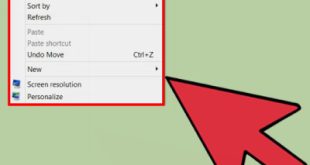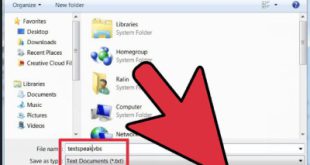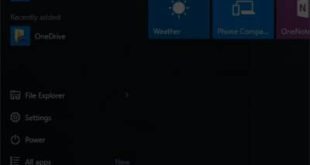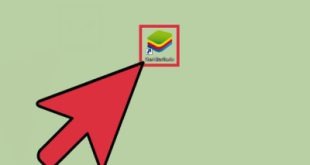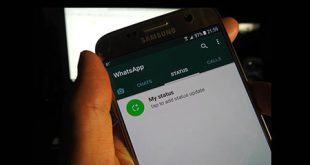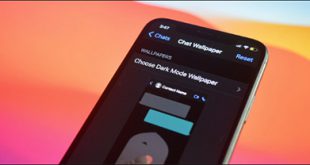افزودن فونت به فتوشاپ آموزش افزودن فونت به نرم افزار فتوشاپ Photoshop یک ویرایشگر تصویر است که توسط Adobe توسعه یافته و برای ایجاد، ترکیب، ویرایش، ساخت، تغییر، پوشش یا ویرایش تصاویر استفاده می شود. وظیفه اصلی این نرم افزار ویرایش و ویرایش عکس می باشد که به شما اجازه می دهد تا تغییرات زیادی و متنوعی در تصویر ایجاد کنید.آموزش افزودن فونت به فتوشاپ چه با استفاده از مک و چه ویندوز جای نگرانی نیست. در فتوشاپ، فتوشاپ یک مهارت اساسی اما ضروری است، زیرا تقریباً هر پروژه طراحی شامل ورودی متن است. این مقاله نحوه دانلود فونت ها از یک کتابخانه آنلاین و فعال سازی آنها در فتوشاپ را توضیح می دهد (این مراحل بر اساس سیستم عامل های جدیدتر است و ممکن است با نسخه های قدیمی متفاوت باشد). نحوه نصب فونت در فتوشاپ در مک 1 فونت های فتوشاپ
افزودن فونت به فتوشاپ آموزش افزودن فونت به نرم افزار فتوشاپ Photoshop یک ویرایشگر تصویر است که توسط Adobe توسعه یافته و برای ایجاد، ترکیب، ویرایش، ساخت، تغییر، پوشش یا ویرایش تصاویر استفاده می شود. وظیفه اصلی این نرم افزار ویرایش و ویرایش عکس می باشد که به شما اجازه می دهد تا تغییرات زیادی و متنوعی در تصویر ایجاد کنید.آموزش افزودن فونت به فتوشاپ چه با استفاده از مک و چه ویندوز جای نگرانی نیست. در فتوشاپ، فتوشاپ یک مهارت اساسی اما ضروری است، زیرا تقریباً هر پروژه طراحی شامل ورودی متن است. این مقاله نحوه دانلود فونت ها از یک کتابخانه آنلاین و فعال سازی آنها در فتوشاپ را توضیح می دهد (این مراحل بر اساس سیستم عامل های جدیدتر است و ممکن است با نسخه های قدیمی متفاوت باشد). نحوه نصب فونت در فتوشاپ در مک 1 فونت های فتوشاپ  را پیدا و دانلود کنید، می توانید در اینترنت جستجو کرده و آنها را دانلود کنید تا فونت هایی متناسب با نیاز و علایق خود دریافت کنید. فایل فونت در پوشه Downloads.اگر روی پوشه کلیک کردید، برای دسترسی به فایل، دوبار کلیک کنیداگر چندین فونت دانلود کرده اید، هر کدام پوشه مخصوص به خود را دارند. دو مورد از رایج ترین پسوندهای فایل فونت OTF و TTF هستند. نصب فونت ها
را پیدا و دانلود کنید، می توانید در اینترنت جستجو کرده و آنها را دانلود کنید تا فونت هایی متناسب با نیاز و علایق خود دریافت کنید. فایل فونت در پوشه Downloads.اگر روی پوشه کلیک کردید، برای دسترسی به فایل، دوبار کلیک کنیداگر چندین فونت دانلود کرده اید، هر کدام پوشه مخصوص به خود را دارند. دو مورد از رایج ترین پسوندهای فایل فونت OTF و TTF هستند. نصب فونت ها  نصب فونت ها در فتوشاپ برای نصب فونت ها، گزینه های زیر را دارید: گزینه 1: با دوبار کلیک بر روی فایل فونت، برنامه Font Box باز می شود که به شما امکان می دهد با کلیک یک دکمه فونت را تنظیم کنید. خود. آن را نصب کنید و در دسترس همه برنامه های رایانه خود قرار دهید، نه فقط فتوشاپ. گزینه 2. می توانید فایل های فونت را از پوشه Downloads یا پوشه Users / Library / Fonts اضافه کنید (کپی / انتقال به Library / Fonts (برای در دسترس قرار دادن آن برای همه کاربران) 4. افزودن فونت در فتوشاپ Open Photoshop را انتخاب کنید و به پایین اسکرول کنید. پنجره کاراکتر را تا زمانی که به فونت مورد نظر خود برسید و از ابزار Type Tool برای اضافه کردن آن به تصویر خود استفاده کنید.با انجام این کار، دیگر قادر به ویرایش متن نحوه تنظیم فونت در فتوشاپ ویندوز 1 نخواهید بود.فونت
نصب فونت ها در فتوشاپ برای نصب فونت ها، گزینه های زیر را دارید: گزینه 1: با دوبار کلیک بر روی فایل فونت، برنامه Font Box باز می شود که به شما امکان می دهد با کلیک یک دکمه فونت را تنظیم کنید. خود. آن را نصب کنید و در دسترس همه برنامه های رایانه خود قرار دهید، نه فقط فتوشاپ. گزینه 2. می توانید فایل های فونت را از پوشه Downloads یا پوشه Users / Library / Fonts اضافه کنید (کپی / انتقال به Library / Fonts (برای در دسترس قرار دادن آن برای همه کاربران) 4. افزودن فونت در فتوشاپ Open Photoshop را انتخاب کنید و به پایین اسکرول کنید. پنجره کاراکتر را تا زمانی که به فونت مورد نظر خود برسید و از ابزار Type Tool برای اضافه کردن آن به تصویر خود استفاده کنید.با انجام این کار، دیگر قادر به ویرایش متن نحوه تنظیم فونت در فتوشاپ ویندوز 1 نخواهید بود.فونت 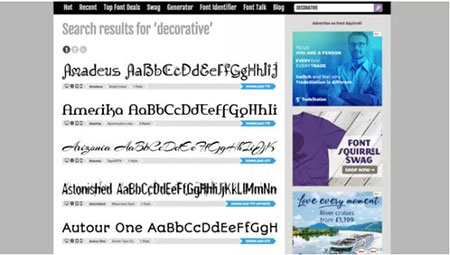 را پیدا و دانلود کنید. از گزینه های فیلتر خود برای تمرکز به روشی که می خواهید استفاده کنید. همچنین می توانید فونت ها را از فروشگاه مایکروسافت دانلود کنید. روی دکمه دانلود کلیک کنید و هر برنامه فعالی را ببندید. 2. آن را روی چارچوب
را پیدا و دانلود کنید. از گزینه های فیلتر خود برای تمرکز به روشی که می خواهید استفاده کنید. همچنین می توانید فونت ها را از فروشگاه مایکروسافت دانلود کنید. روی دکمه دانلود کلیک کنید و هر برنامه فعالی را ببندید. 2. آن را روی چارچوب  قرار دهید. فونت را به فتوشاپ وارد کنید، پوشه Downloads را باز کنید و به پایین اسکرول کنید و فایل های فونت اضافی را پیدا کنید. اگر پوشه فشرده شده است، برای دسترسی به محتویات، کلیک راست کرده و Extract All را انتخاب کنید. فونت ها به صورت جداگانه دانلود می شوند، بنابراین اگر چندین فونت را دانلود کنید، چندین پوشه وجود خواهد داشت. OTF و TTF دو پسوند رایج برای فایل های فونت هستند. نصب فونت
قرار دهید. فونت را به فتوشاپ وارد کنید، پوشه Downloads را باز کنید و به پایین اسکرول کنید و فایل های فونت اضافی را پیدا کنید. اگر پوشه فشرده شده است، برای دسترسی به محتویات، کلیک راست کرده و Extract All را انتخاب کنید. فونت ها به صورت جداگانه دانلود می شوند، بنابراین اگر چندین فونت را دانلود کنید، چندین پوشه وجود خواهد داشت. OTF و TTF دو پسوند رایج برای فایل های فونت هستند. نصب فونت  افزودن فونت در فتوشاپ گزینه 1 برای نصب فونت در فتوشاپ وجود دارد – روی فایل فونت کلیک راست کرده و نصب را کلیک کنید تا برای همه برنامه های رایانه شما در دسترس قرار گیرد، نه فقط فتوشاپ. گزینه 2: منوی Start>Control Panel>Pearance and Personalization>Fonts را کلیک کنید.می توانید فایل های فونت جدید را در این لیست فونت فعال کپی و جایگذاری کنیدفونت را در فتوشاپ انتخاب کنید فونت انتخاب شده اکنون باید در رایانه شما موجود باشد، بنابراین فتوشاپ را باز کنید و آن را در پنجره Character انتخاب کنید. اگر می خواهید جلوه های هنری فتوشاپ را اضافه کنید، ممکن است لازم باشد متن را به یک تصویر بیت مپ قابل ویرایش مبتنی بر پیکسل تبدیل کنید. ابتدا مطمئن شوید که از پست خود راضی هستید، زیرا بعد از این مرحله نمی توانید آن را ویرایش کنید.
افزودن فونت در فتوشاپ گزینه 1 برای نصب فونت در فتوشاپ وجود دارد – روی فایل فونت کلیک راست کرده و نصب را کلیک کنید تا برای همه برنامه های رایانه شما در دسترس قرار گیرد، نه فقط فتوشاپ. گزینه 2: منوی Start>Control Panel>Pearance and Personalization>Fonts را کلیک کنید.می توانید فایل های فونت جدید را در این لیست فونت فعال کپی و جایگذاری کنیدفونت را در فتوشاپ انتخاب کنید فونت انتخاب شده اکنون باید در رایانه شما موجود باشد، بنابراین فتوشاپ را باز کنید و آن را در پنجره Character انتخاب کنید. اگر می خواهید جلوه های هنری فتوشاپ را اضافه کنید، ممکن است لازم باشد متن را به یک تصویر بیت مپ قابل ویرایش مبتنی بر پیکسل تبدیل کنید. ابتدا مطمئن شوید که از پست خود راضی هستید، زیرا بعد از این مرحله نمی توانید آن را ویرایش کنید.
آموزش افزودن فونت به فتوشاپ
.